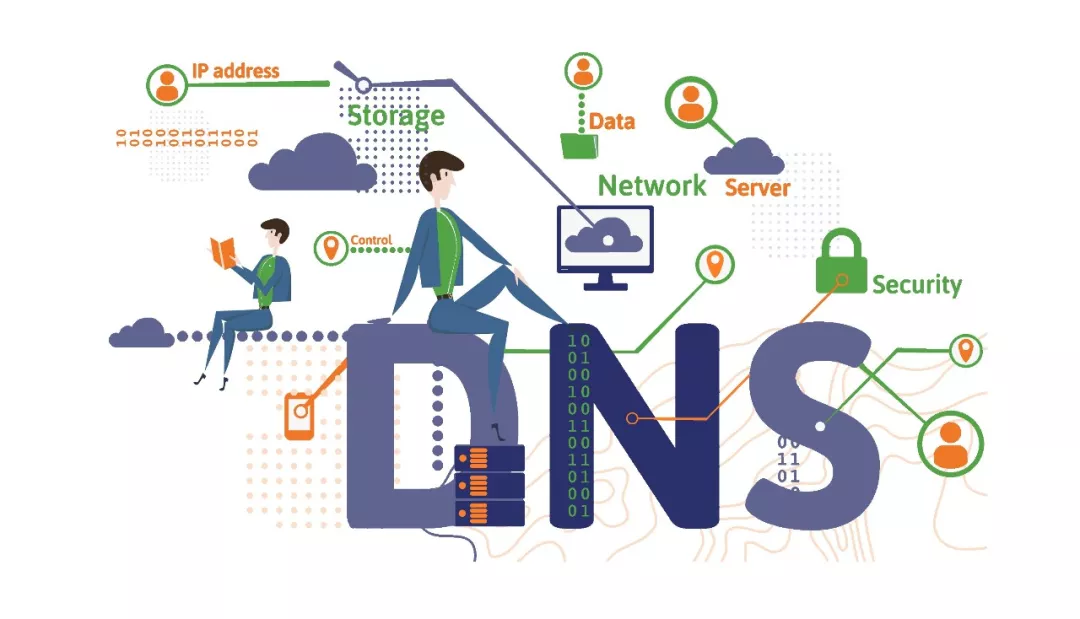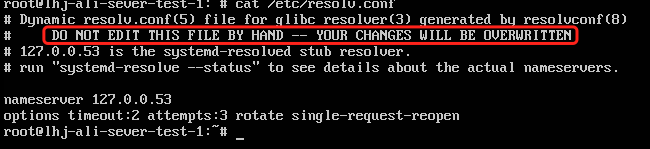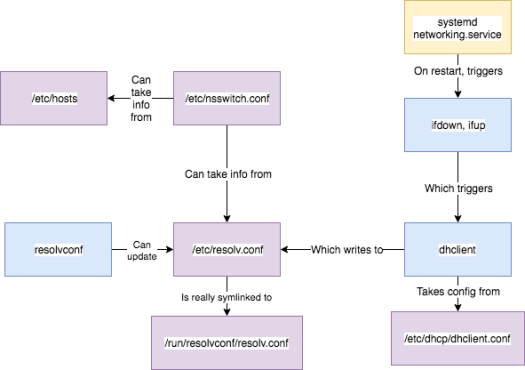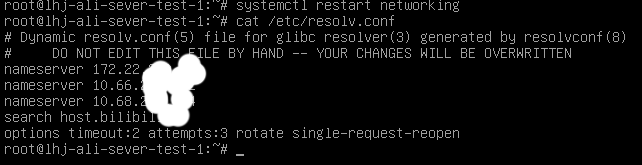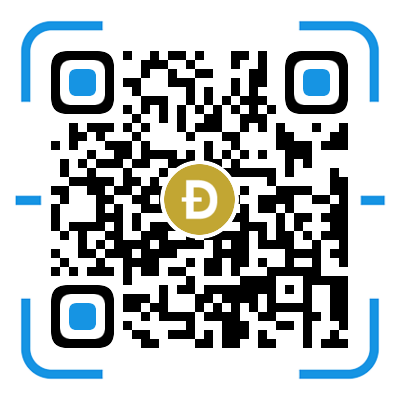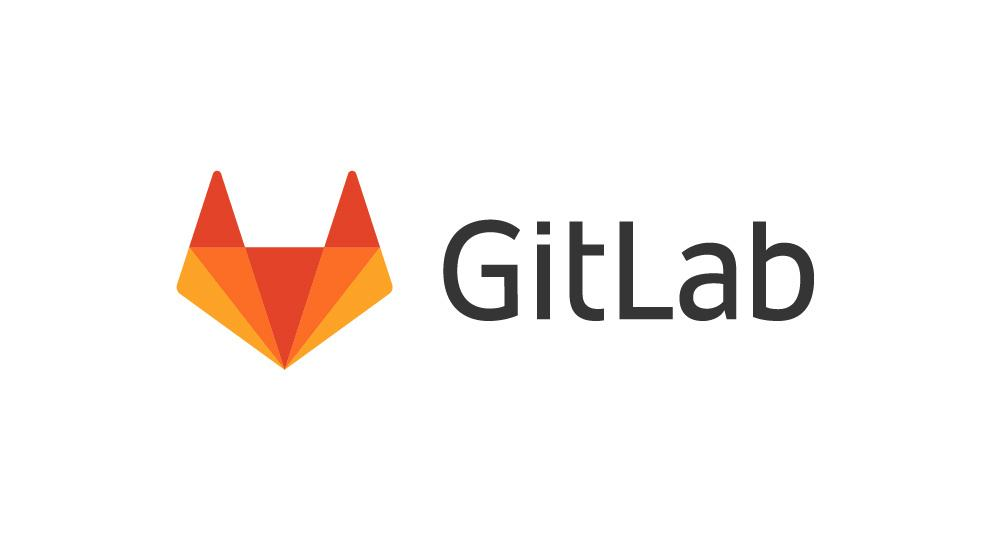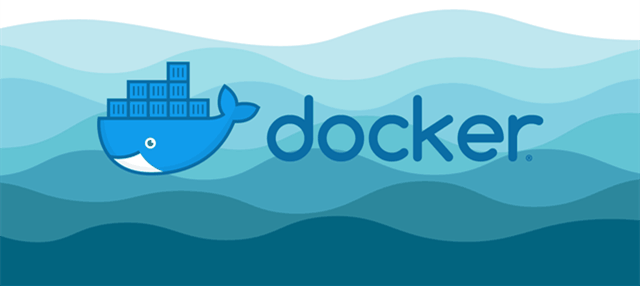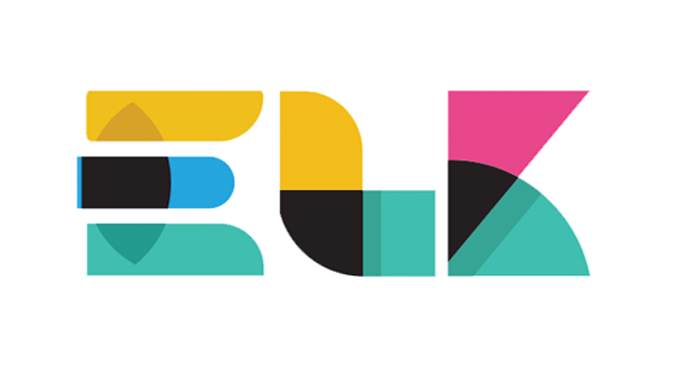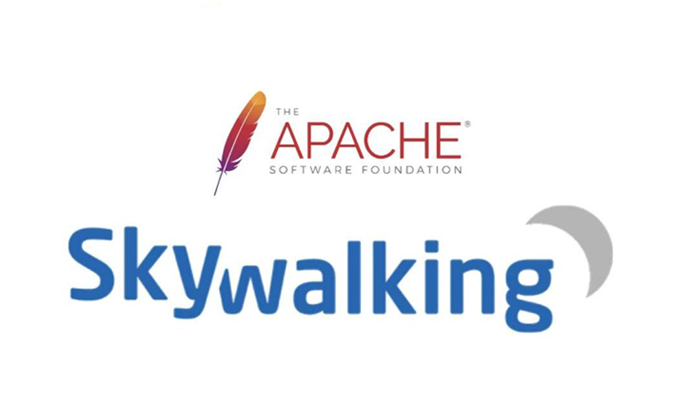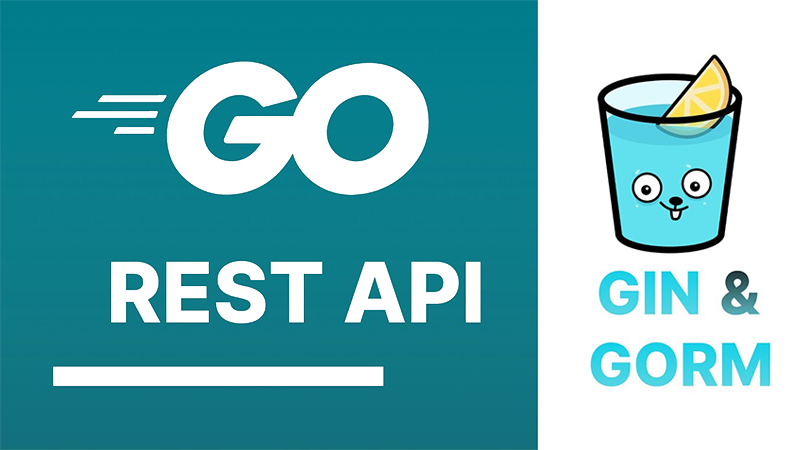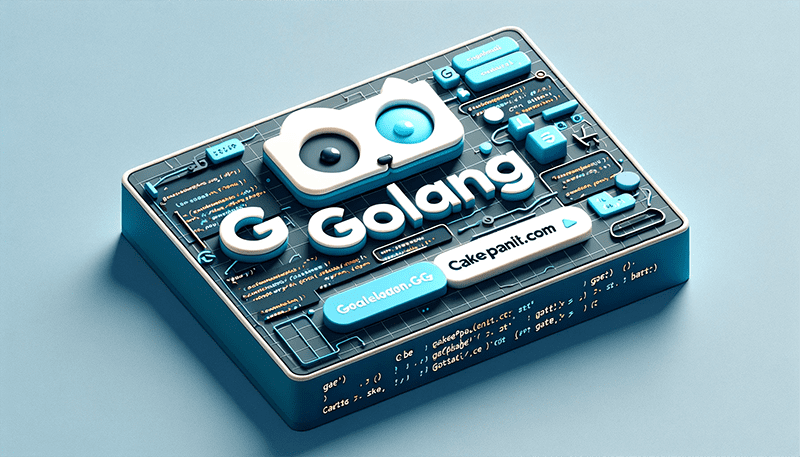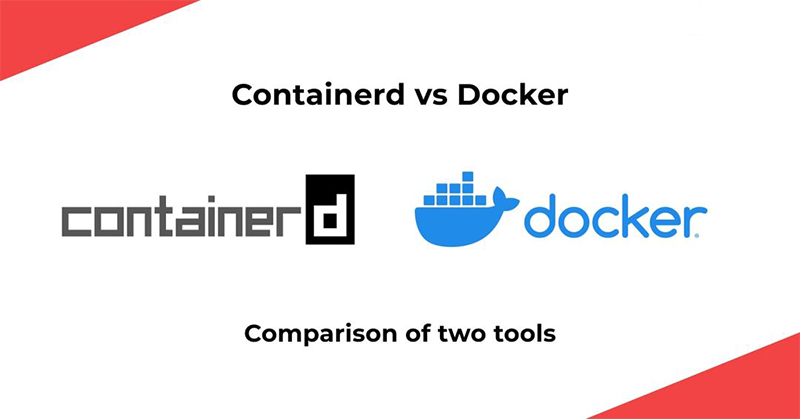Ubuntu系列 Ubuntu 16.x 1)编辑或创建 /etc/dhcp/dhclient.conf文件。
注意:您必须拥有根用户权限才能编辑此文件。您可以使用sudo -i成为根用户,或者使用 sudo 执行所有命令。
2)将 supersede 命令添加到文件以覆盖 domain-name-servers。:
1 2 3 4 # /etc/dhcp/dhclient.conf 文件尾部追加 supersede domain-name-servers 172.22.xxx.xxx,10.xx.xx.202,10.xx.xx.244; supersede domain-name "xxx.bilibili.xxx";
在此修改之后,resolv.conf 文件将在实例重启时或重启网络时更新,以仅包含您在 dhclient 文件中指定的 DNS 服务器。有关 supersede 命令的更多信息,请参阅 Linux 手册页上的 dhclient.conf(5) 。
3)重启实例或网络。
1 systemctl restart networking
Ubuntu 18.x ~ 22 默认情况下,在 Ubuntu 18.x 上,由 netplan.io 软件包处理网络接口配置,且由启用系统解析的服务使用存根解析程序处理 DNS 查询。存根解析程序 IP 位于 /etc/resolv.conf。
在这些发行版中DNS被systemd-resolved模块接管。原来配置DNS的文件 /etc/resolv.conf 已经变成了指向systemd-resolve服务在本地侦听的端口 127.0.0.53:53。这个文件本身标注了不要修改,因为它已经变成了软连接,指向了systemd-resolve控制的配置文件。且修改完重启会被DHCP的配置覆盖,所以不能手动修改127.0.0.53:53的上游服务器是由云厂商dhcp服务器统一分配。这里100.100.2.x由阿里云分配而来
1)Netplan 通常将配置文件存储在 /etc/netplan 目录中。创建名为 /etc/netplan/dns.yaml 的文件,然后通过以下行填充此文件。请务必将占位符 DNS 服务器 IP 地址替换为首选地址:
1 2 3 4 5 6 7 8 9 10 11 cat <<EOF > /etc/netplan/dns.yaml network: version: 2 ethernets: eth0: nameservers: search: [host.bilibili.co] addresses: [172.22.xxx.xx, 10.66.xxx.xxx, 10.68.xxx.xxx] dhcp4-overrides: use-dns: false EOF
在进行这些更改后,仍然可以在 /etc/resolv.conf 中看到类似127.0.0.53。这是正常的。存根解析程序 IP 对于您的操作系统来说是本地的,在后台中,存根解析程序将使用您在前述 dns.yaml 文件中指定的 DNS 服务器。
2)重启服务器或运行 netplan apply 使生效
ubuntu 22验证方法
Debian系列 8~11 debian的 /etc/resolv.conf配置文件中 也提示我们不要直接修改这个文件。/run/resolvconf 目录下的“真实文件”。该文件是在系统启动时生成的;同时也是注释告诉我们不要直接修改该文件的原因。
经过了解,在网卡启动或机器启动时。系统中的dhclient程序即dhcp客户端。会向厂商的虚拟交换机发送dhcp请求获得网卡的 ip 网关 dns 等信息,并覆盖/etc/resolvconf/run/resolv.conf 文件。大致流程如下图:
1 2 echo "supersede domain-name-servers 172.22.xxx.xxx,10.66.xxx.xxx,10.68.xxx.xxx;" >> /etc/dhcp/dhclient.confecho 'supersede domain-name "xxx.bilibili.xxx";' >> /etc/dhcp/dhclient.conf
2)重启网络服务或重启服务器使生效
CentOS 7 默认情况下,由 NetworkManager 服务管理 resolv.conf 文件。该服务会通过 DHCP 提供的 DNS 服务器填充此文件。
方案1(推荐): 这里简单操作可以使用如下步骤,写入配置并锁定文件实现:
1 2 3 4 5 6 7 vi /etc/resolv.conf nameserver 172.22.xxx.xxx nameserver 10.66.xxx.xxx nameserver 10.68.xxx.xxx chattr +i /etc/dhcp/dhclient.conf lsattr /etc/dhcp/dhclient.conf
方案2: 参照debian方案实现自定义dns
还需:在每个接口的配置文件 (/etc/sysconfig/network-scripts/ifcfg-*) 中将 PEERDNS 参数设置为 yes。
*方案3: 修改NetworkManager配置,阻止其接管 resolv.conf 文件
1)使用以下内容创建 /etc/NetworkManager/conf.d/disable-resolve.conf-managing.conf 文件:
整理成脚本 1 2 3 4 5 6 7 8 9 10 11 12 13 14 15 16 17 18 19 20 21 22 23 24 25 26 27 28 29 30 31 32 33 34 35 36 37 38 39 40 41 42 43 44 45 46 47 48 49 50 51 52 53 54 55 56 57 58 59 60 61 62 63 64 65 66 67 68 69 70 71 72 73 74 75 76 77 78 79 80 81 82 #!/bin/bash Netplan cat <<EOF > /etc/netplan/dns.yaml network: version: 2 ethernets: eth0: nameservers: addresses: [172.22.xxx.xxx, 10.66.xxx.xxx, 10.68.xxx.xxx] dhcp4-overrides: use-dns: false EOF return $?} Dhclient grep "bilibili.co" /etc/dhcp/dhclient.conf if [ $? -eq 0 ];then echo "配置已存在" else echo "" >> /etc/dhcp/dhclient.conf &&\ echo "supersede domain-name-servers 172.22.xxx.xxx,10.66.xxx.xxx,10.68.xxx.xxx;" >> /etc/dhcp/dhclient.conf &&\ echo 'supersede domain-name "host.bilibili.co";' >> /etc/dhcp/dhclient.conf &&\ echo "dns写入成功" fi return $?} Ubuntu if [ `echo "$os_version >= 18" | bc` -eq 1 ];then echo "系统为${os} 系统版本为${os_version} ,即将修改配置netplan" Netplan && netplan apply &&\ chattr +i /etc/netplan/dns.yaml else echo "系统为${os} 系统版本为${os_version} ,即将修改dhclient配置文件" Dhclient && systemctl restart networking &&\ chattr +i /etc/dhcp/dhclient.conf fi } Debian echo "系统为$os ,即将修改dhclient配置文件" Dhclient && systemctl restart networking &&\ chattr +i /etc/dhcp/dhclient.conf } Centos \cp /etc/resolv.conf{,.bak} cat >/etc/resolv.conf <<EOF nameserver 172.22.xxx.xxx nameserver 10.66.xxx.xxx nameserver 10.68.xxx.xxx options timeout:2 attempts:3 single-request-reopen EOF echo "系统为${os} 系统版本为${os_version} ,即将修改/etc/resolv.conf" chattr +i /etc/resolv.conf return $?} main [ $(id -u) != "0" ] && echo "请使用root身份执行" && exit 1 os=$(awk -F "[=\"]+" '$1~/^ID$/{print $2}' /etc/os-release) os_version=$(awk -F "[=\"]+" '$1~/^VERSION_ID$/{print $2}' /etc/os-release) case "$os " in centos) Centos ;; ubuntu) Ubuntu ;; debian) Debian ;; esac } main